¡En este fácil tutorial de pixel art aprenderás cómo crear un tomate en pixel art! Vamos a repasar los diferentes pasos necesarios para hacer tu propio tomate hecho de píxeles.
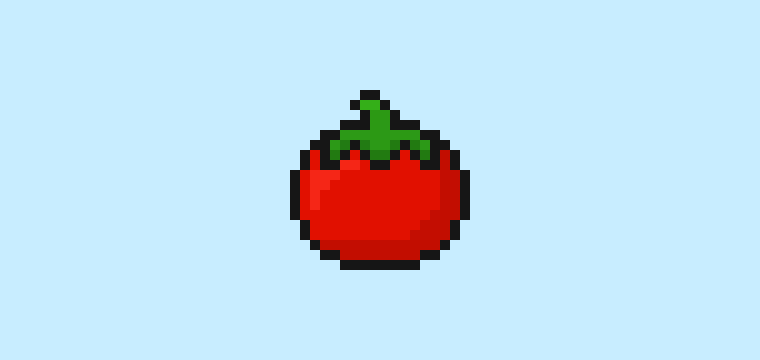

¿Estás listo para diseñar tu propio tomate en pixel art? ¡Aprender a dibujar un tomate bonito en pixel art está más de moda que nunca! Ya sea que quieras crear un sprite simple de tomate en pixel art para tu videojuego móvil o tal vez solo quieras compartir un lindo tomate nuevo en pixel art como parte de tu colección de granja en redes sociales, este tutorial de pixel art te ayudará a crear un tomate rápido y fácilmente.
Cómo hacer un tomate en Pixel Art
Estos son los pasos básicos para hacer un tomate en pixel art:
- Selecciona un software de Pixel Art como Adobe Photoshop, Mega Voxels o Aseprite
- Crea una cuadrícula de 32×32 píxeles
- Boceta el contorno de la forma del tomate
- Rellena con el color del tomate en pixel art
- Dibuja una sombra en el tomate para crear profundidad
- Rellena el fondo con color
Ahora que conoces los pasos básicos para crear un tomate en pixel art, cubriremos cada paso visualmente para que puedas seguirlo mientras lo creas.
Si eres completamente nuevo en el pixel art, te recomendamos leer nuestra publicación Cómo Crear Pixel Art: Tutorial para Principiantes
Selecciona un software de Pixel Art
En este tutorial para principiantes te mostraremos los pasos para diseñar tu propio tomate en pixel art sin importar qué editor de píxeles prefieras usar. Antes de comenzar, necesitarás saber cómo crear una cuadrícula y usar la herramienta de lápiz en el software de tu elección. Una vez que hayas creado tu tomate en pixel art, puedes usar el pixel art en otros juegos como Minecraft o en software como Unity Game Engine. Ofrecemos tutoriales para los siguientes editores de pixel art, así que siéntete libre de elegir el que te resulte más cómodo:
Want to see what pixel art software is best for you? Read our post Top Free Pixel Art Software
Crea una cuadrícula
Para empezar, usaremos una cuadrícula simple de 32×32 píxeles para dibujar un pequeño tomate en pixel art. Crear pixel art de 32×32 píxeles es un tamaño común cuando se hace pixel art, especialmente para proyectos como videojuegos. Asegúrate de que tu lienzo esté configurado al color Blanco (#FFFFFF). Este será el lienzo que usaremos para dibujar nuestro tomate en pixel art. Tu cuadrícula de tomate en pixel art debería tener un lienzo, también conocido como una hoja de cálculo, que se vea algo similar a esto:

Boceta el contorno del tomate
A continuación, empezaremos haciendo el contorno del tomate para que podamos obtener la forma general de nuestro tomate en píxeles. Para hacer esto, elige el color negro (#000000) y activa la herramienta de lápiz en tu editor. Como esto determina la forma general, siéntete libre de ajustar el contorno para que se ajuste a tu juego o proyecto artístico. Como guía, puedes usar el contorno que hicimos abajo para tu tomate o, como mencionamos antes, siéntete libre de diseñar el tuyo propio.
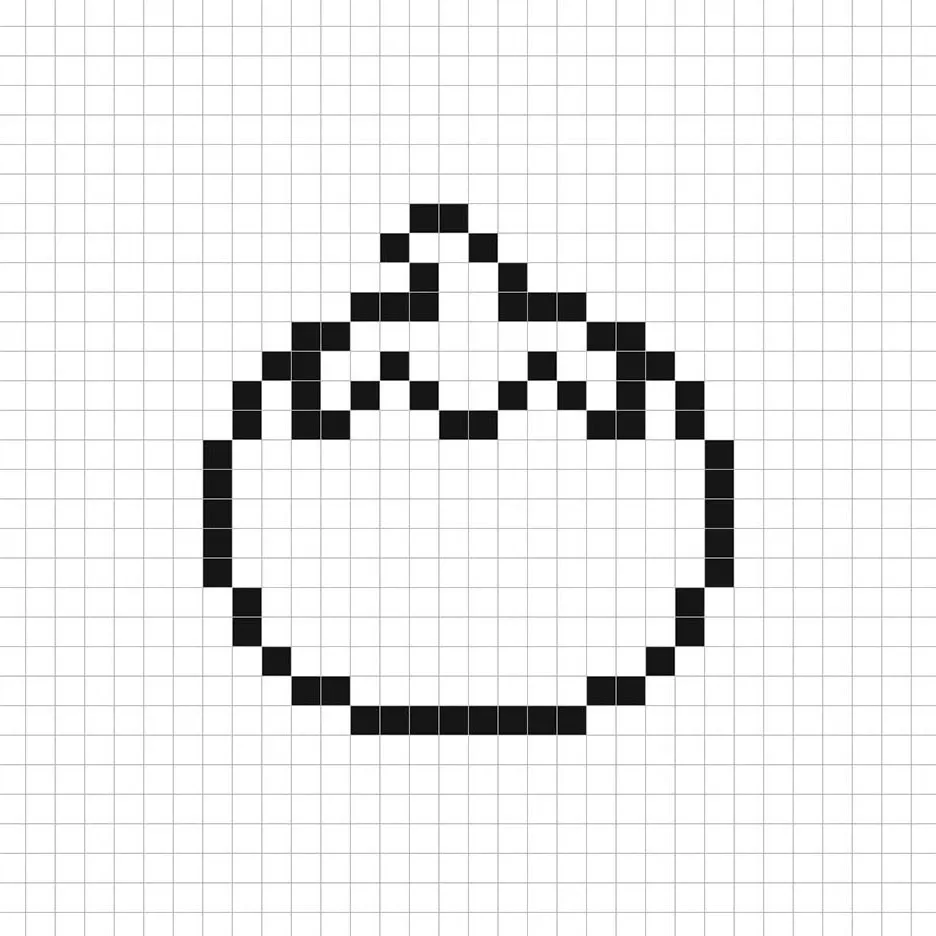
Rellena con color
Ahora que has hecho el contorno de tu tomate en pixel art, vamos a agregar algo de color para que destaque. Rellena la sección principal del tomate con color rojo (#C1673D). Luego, en la parte superior del tomate, para el tallo, usaremos un color verde (#009916). Intenta igualar la imagen de nuestro tomate en pixel art de 8 bits a continuación.
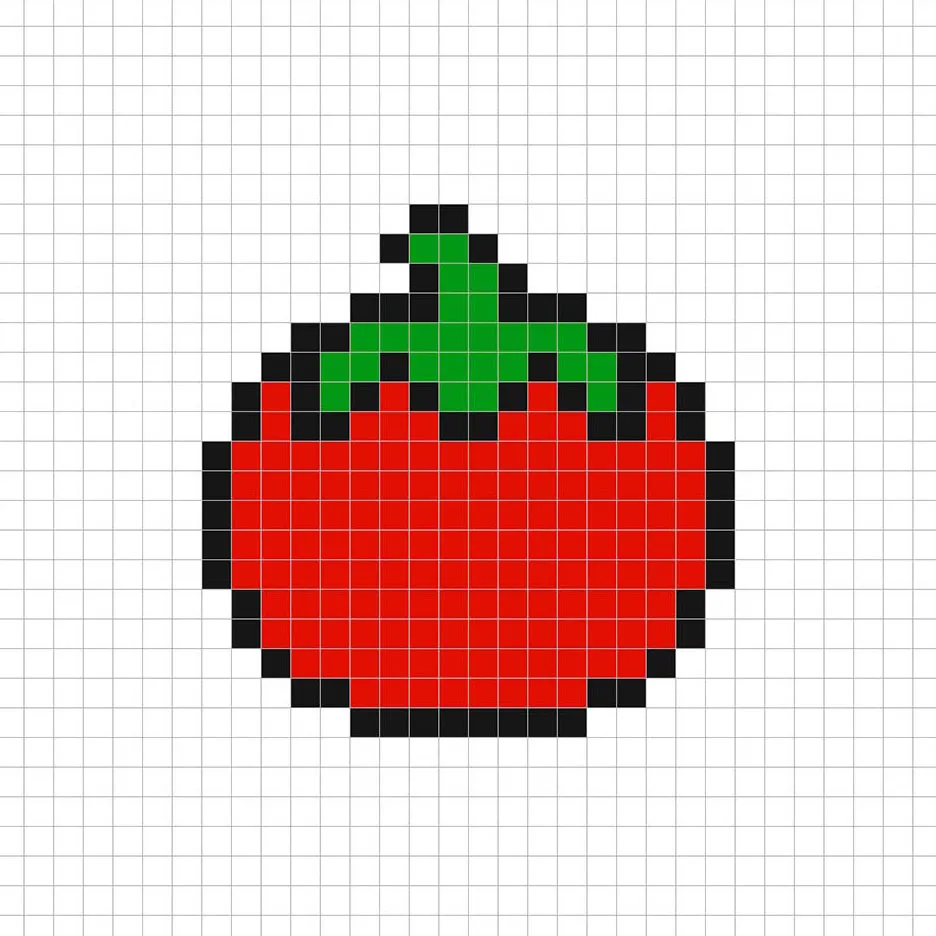
Dibuja la sombra
Cuando creas pixel art, esencialmente hay dos partes en la sombreado: los reflejos y las sombras. Empezaremos con las sombras. Aplicaremos una sombra a nuestro tomate de 32×32 píxeles usando un solo color. Este color se aplicará en la parte inferior del tomate. Recuerda que, para crear un color de sombra para el tomate, usaremos un rojo más oscuro que el que usamos antes (#C20D00). Trata de igualar dónde colocamos las sombras en la imagen siguiente.
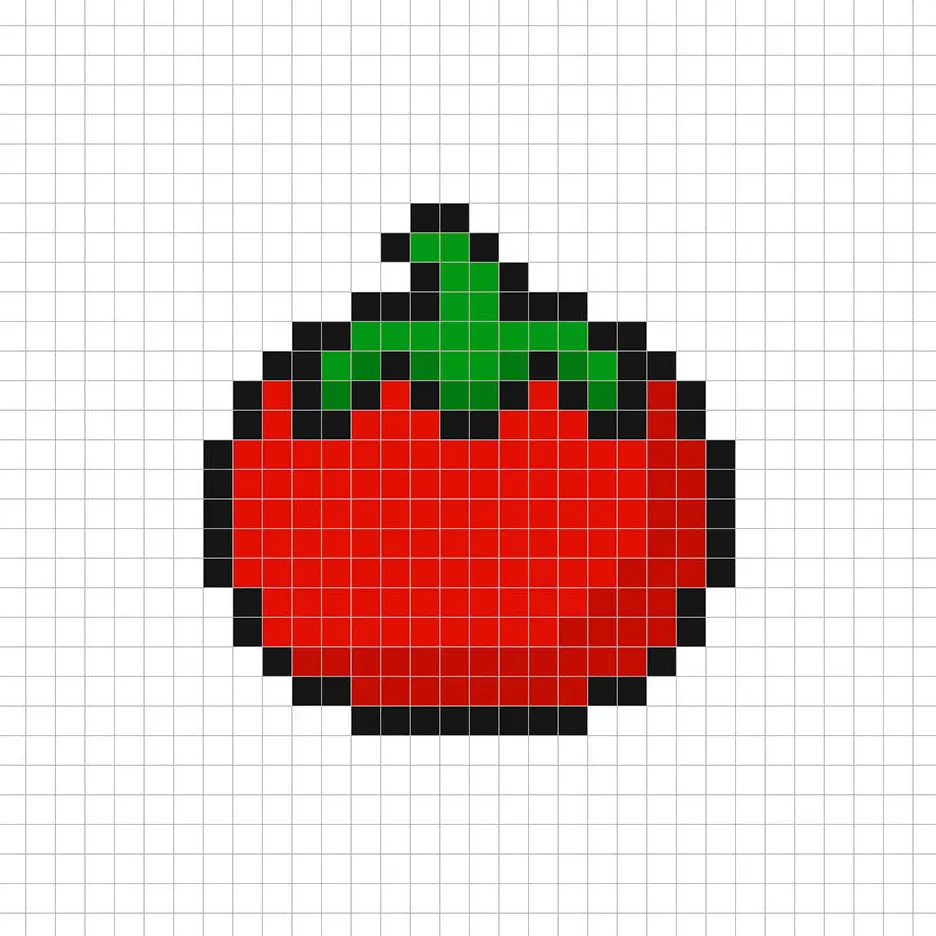
Ahora que tienes la idea básica, continuaremos agregando algo de profundidad a nuestro tomate para darle un toque 3D. Vamos a crear un reflejo usando el mismo rojo de la sección principal, pero esta vez en lugar de oscurecerlo, lo aclararemos (#FF2614). Recuerda, no tiene que ser exactamente el mismo color, de hecho, esto es una oportunidad para hacer que el tomate se vea como el tuyo. En nuestra versión solo resaltamos la sección superior izquierda del tomate para darle la apariencia de un brillo. Usa nuestra imagen como guía para tu tomate.
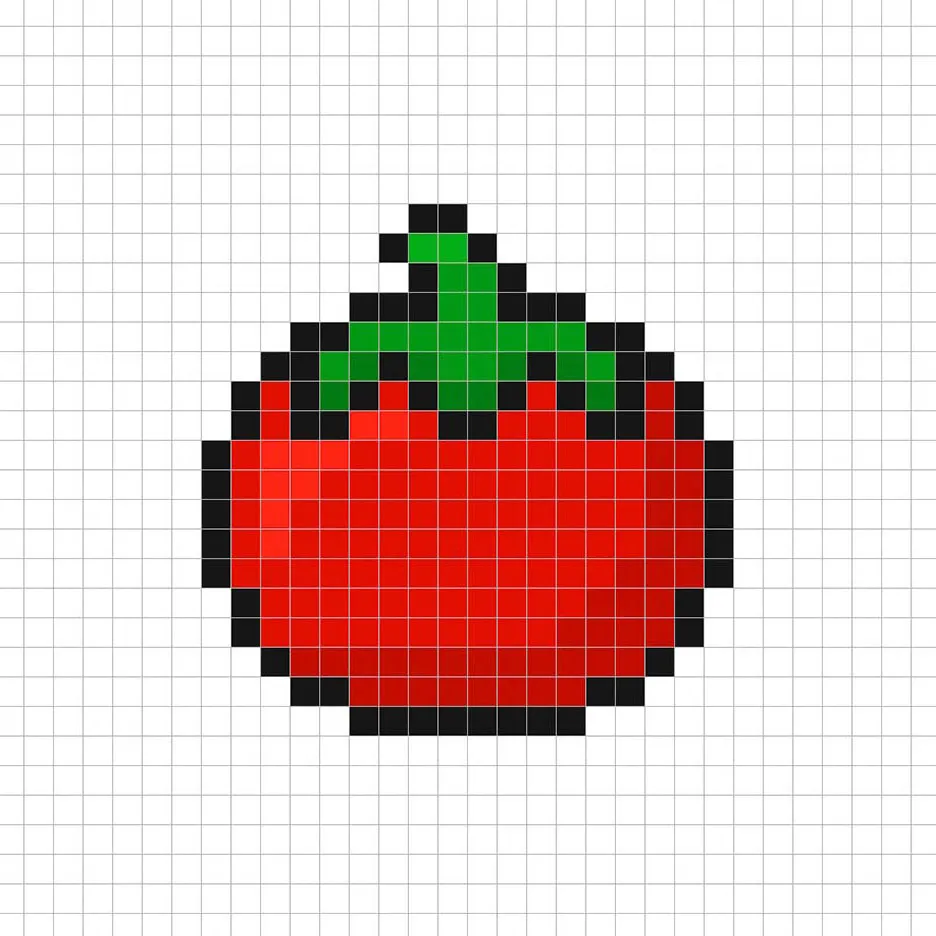
¡Genial! Cuando estés contento con las sombras y los reflejos de tu tomate, asegúrate de ver la imagen final. Para ver tu tomate en pixel art, apaga las líneas de la cuadrícula para asegurarte de que te gusta cómo quedó.
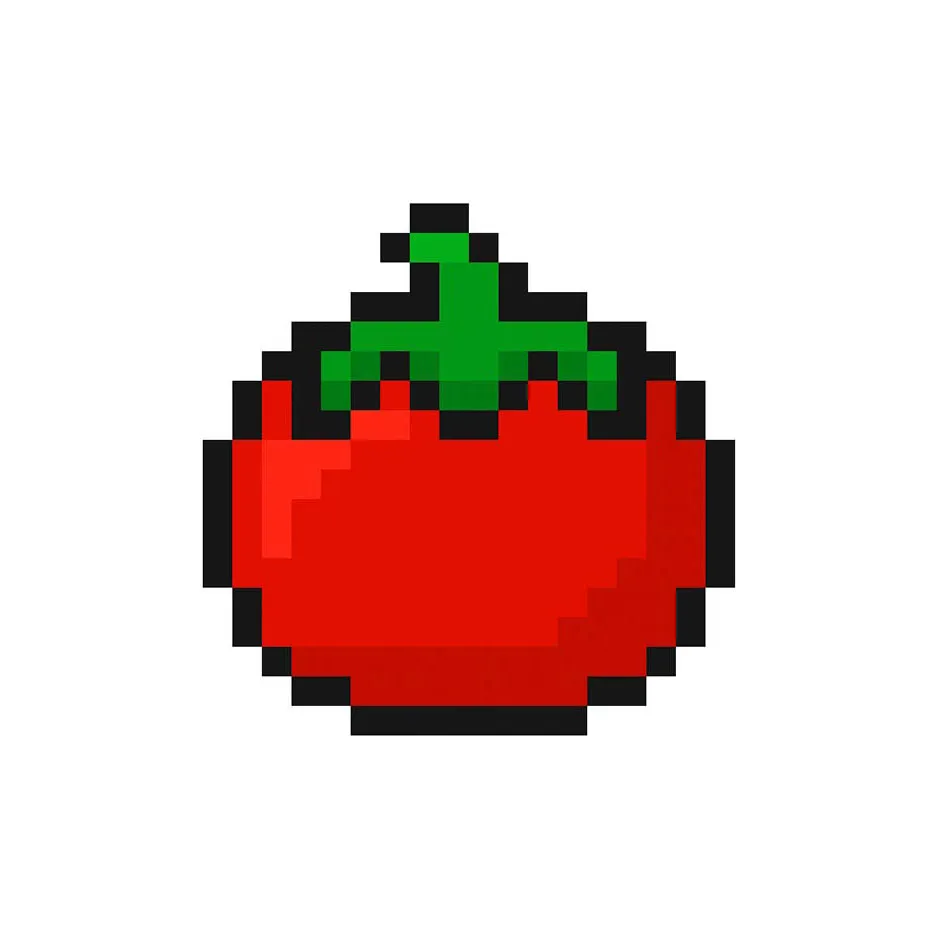
Rellena el color de fondo
Finalmente, cambiemos el color de fondo de nuestro sprite de tomate para que realmente destaque. Selecciona la herramienta de relleno con cubeta en tu editor. Para el color, ingresa un azul muy claro (#BCEAFE). Luego simplemente haz clic en el área blanca fuera del tomate en píxeles.
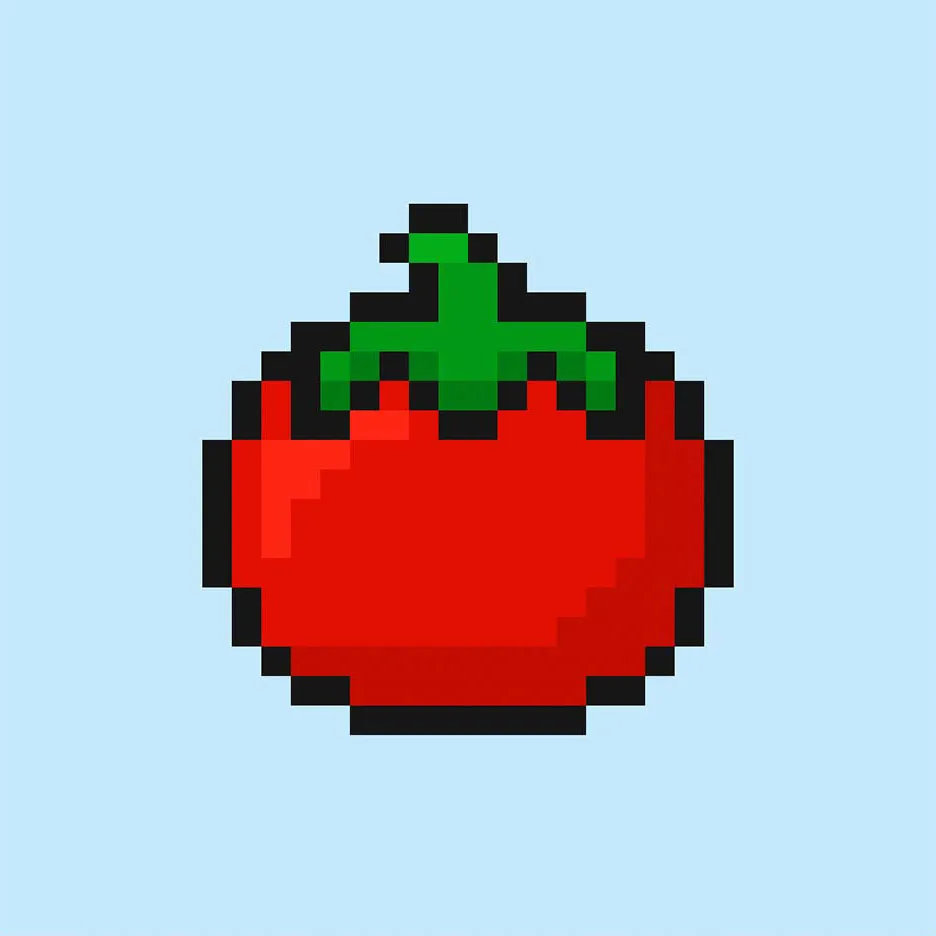
¿Qué hacer a continuación?
¡Felicidades! Ahora sabes cómo crear tu propio tomate en pixel art. Intenta hacer tomates de diferentes tamaños para crear una sección de productos de granja.
Bonus: Crea un tomate en Pixel Art 3D
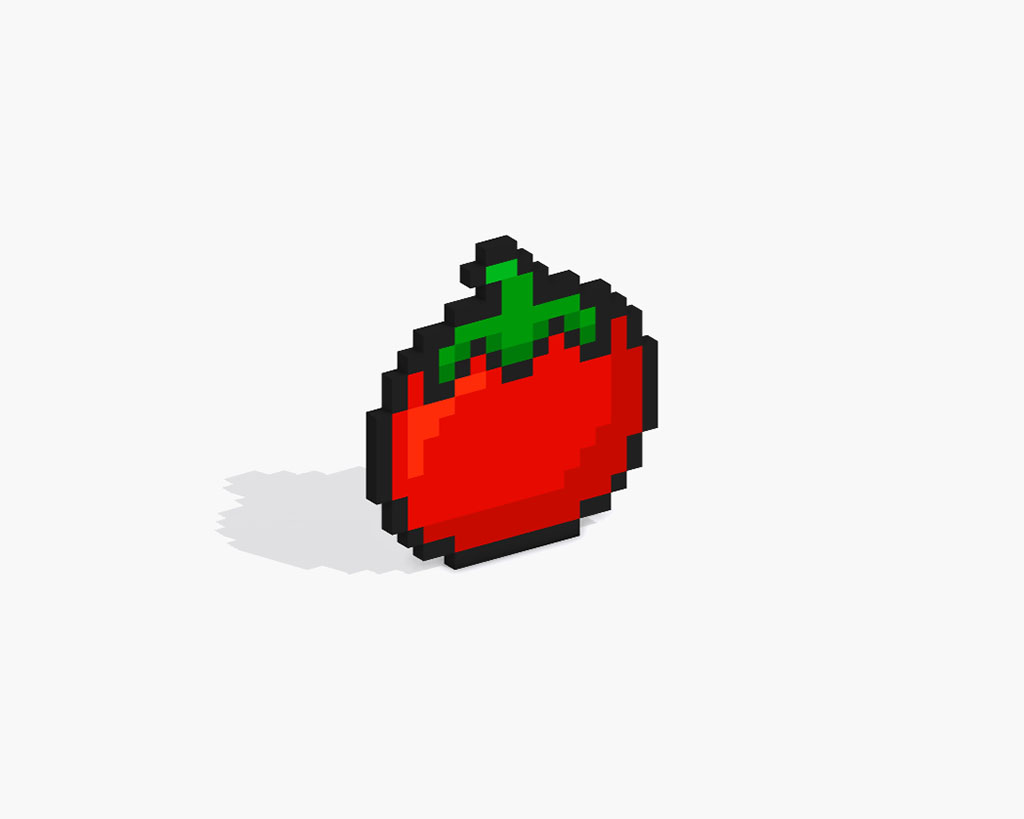
Ahora que has dibujado tu propio tomate en pixel art, puedes convertirlo en 3D con Mega Voxels. Mega Voxels contiene un Creador de Pixel Art 3D que te permite convertir píxeles tradicionales en 2D en píxeles 3D. Simplemente descarga la app gratuita de Mega Voxels para iOS o Android.
Luego, importa el pixel art que acabas de hacer usando el botón Agregar Archivo dentro de la página Mi Galería. ¡Y eso es todo! Mega Voxels transforma automáticamente tu tomate en pixel art en un tomate en pixel art 3D. Ahora puedes crear videos de rotación 3D de tu tomate en pixel art 3D ¡e incluso ver tu tomate en Realidad Aumentada!








